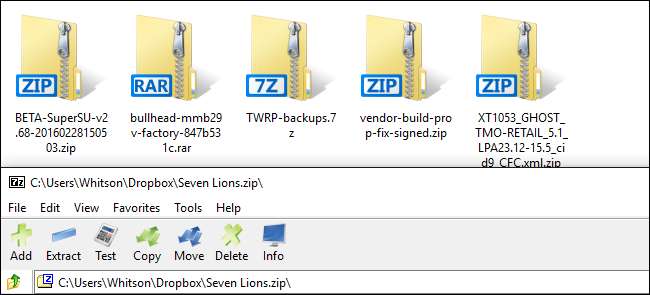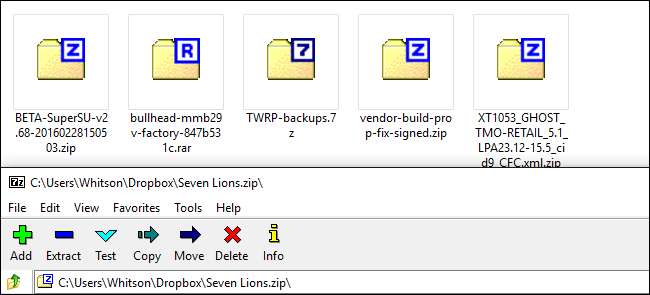
7 cremalleras es un fantástico programa de Windows para compresión avanzada de archivos , ya sea que esté protegiendo sus archivos con contraseña o simplemente tratando de comprimirlos aún más pequeños. Solo hay un problema: sus iconos son feos como el pecado.
RELACIONADO: Todo lo que necesita saber sobre archivos zip
Normalmente, no me importaría demasiado que una aplicación sea fea, especialmente una tan mundana como un archivador de archivos. Pero no son solo los íconos en la aplicación de 7-Zip. También cambia los íconos de Windows para ZIP, 7Z, TGZ y otros tipos de archivos de almacenamiento a estos íconos horribles, borrosos y con apariencia previa a Vista que impregnan mi disco duro. (Vea la captura de pantalla anterior).
Afortunadamente, hay una herramienta portátil gratuita llamada 7-Zip Theme Manager que soluciona este problema en minutos. Dirigirse a la página de descarga del programa y descargue las aplicaciones 2.1 y 2.1.1. Extraiga el archivo 2.1 en una carpeta de su sistema (es portátil, por lo que no es necesaria la instalación), luego extraiga el archivo 7zTM.exe del archivo "hotfix" 2.1.1 en esa misma carpeta, reemplazando el 7zTM.ext que ya estaba allí. . Luego, haga doble clic en ese EXE para iniciarlo.
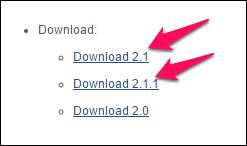
Si está en Windows 10, es posible que reciba una advertencia que diga que 7-Zip Theme Manager no es compatible con su versión de Windows. Simplemente haga clic en Aceptar: lo he estado usando en Windows 10 y no he tenido ningún problema.
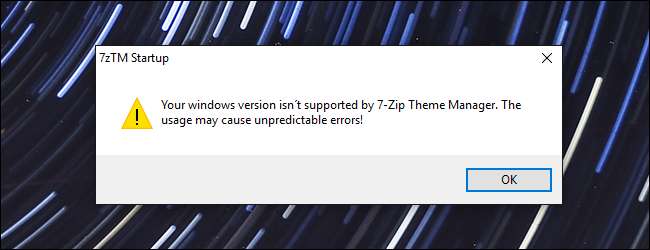
A continuación, intentará detectar dónde está instalado 7-Zip en su sistema. Si es correcto, haga clic en Sí.
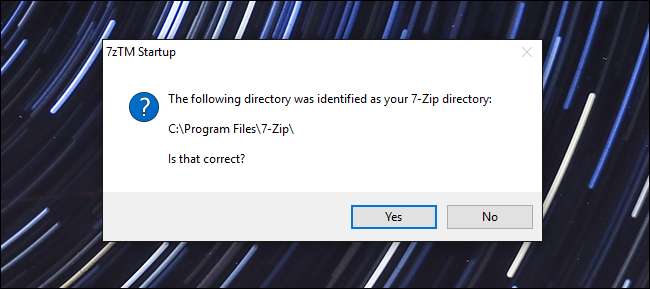
Serás recibido con la ventana principal. En la esquina superior izquierda, puede elegir buscar temas de íconos para la barra de herramientas de 7-Zip, o buscar temas de íconos para los tipos de archivos de 7-Zip en el Explorador de Windows. comencemos con los temas de la barra Google.
Explore la lista en la barra lateral izquierda. Cuando haces clic en un tema, te mostrará una vista previa a la derecha. Busque uno que le guste y haga clic en el botón "Activar tema".
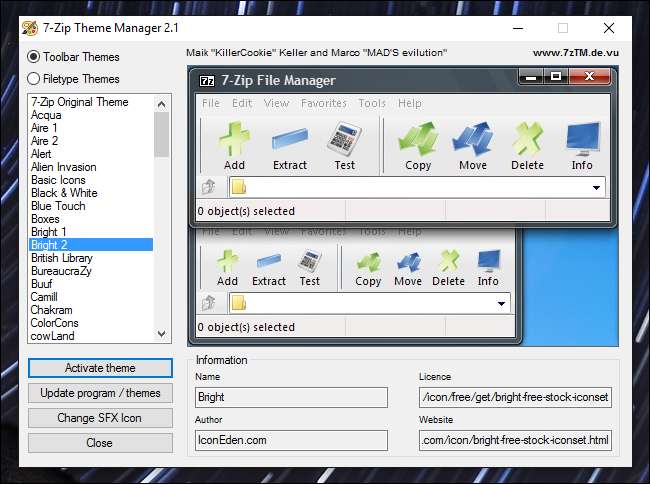
Tardará un minuto en aplicar su tema. Cuando haya terminado, puede abrir 7-Zip para ver su conjunto de iconos mucho más atractivo.
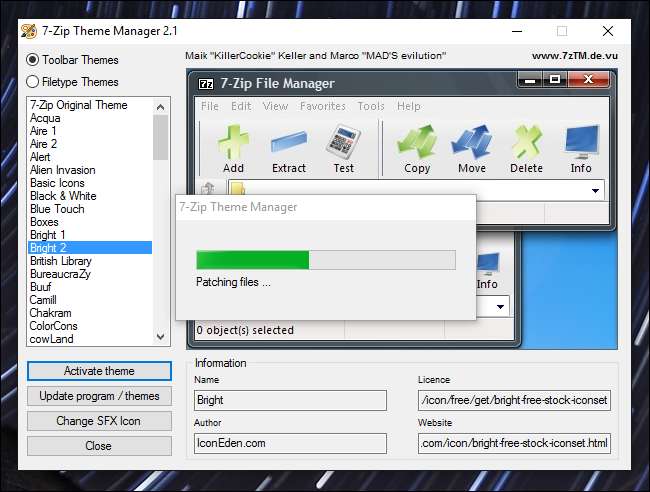
A continuación, seleccione "Temas de tipo de archivo" en la esquina superior izquierda. Aquí es donde cambiarás las cosas que realmente importan: los íconos que aparecen en el Explorador de Windows.
Nuevamente, navegue por la barra lateral izquierda para ver los diferentes temas disponibles. El tema "Vista Azure" es el más parecido a los iconos ZIP predeterminados de Windows, así que eso es lo que he elegido. (Tenga en cuenta que algunos temas, incluido Vista Azure, no incluyen todos los íconos posibles, es posible que algunos formatos más oscuros aún tengan los íconos antiguos. Deberá experimentar).
Haga clic en "Activar tema" para aplicarlo.
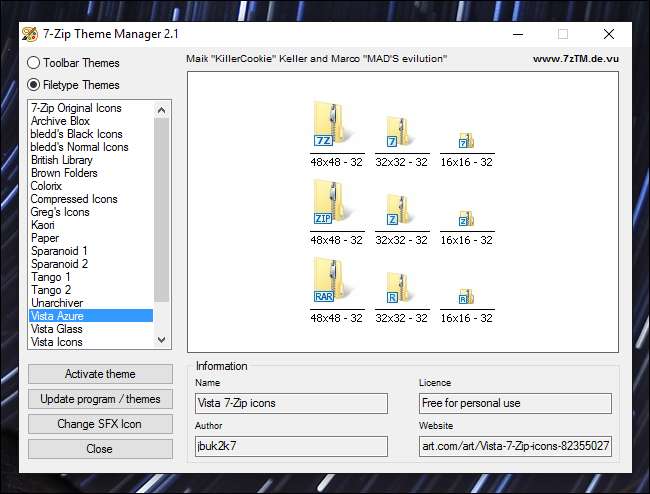
Cuando haya terminado, tanto 7-Zip como el Explorador de Windows deberían verse mucho mejor. ¡Disfrutar!